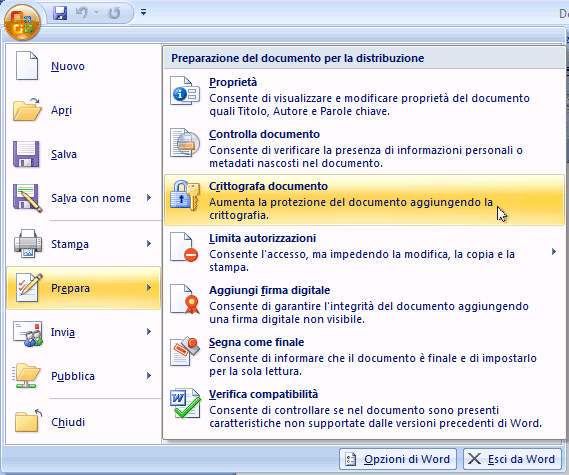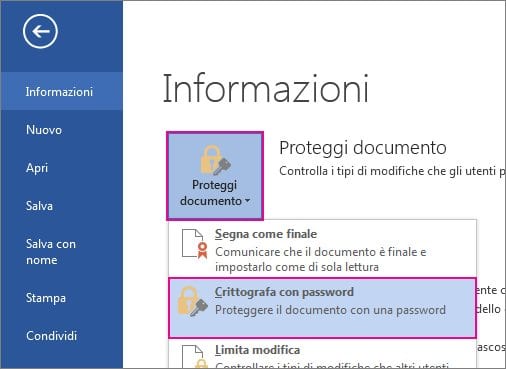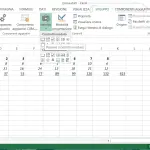Come inserire la password in un file Word
di Redazione
21/09/2014
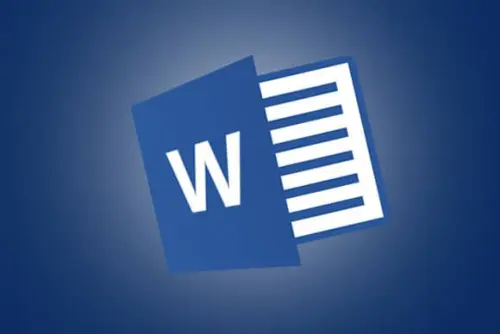
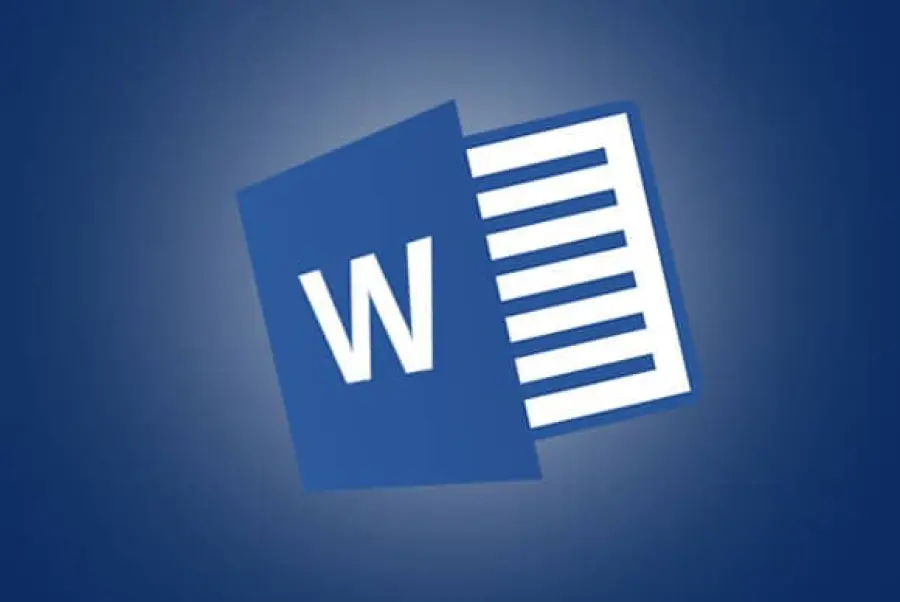

Word è fra i software migliori sviluppati dalla Microsoft ed è attualmente uno degli editor di testo più utilizzati al mondo. La maggior parte dei documenti vengono creati proprio con Word, che garantisce la stesura sia di file personali di importanza minore, sia di documenti professionali con dati sensibili.
Uno degli aspetti principali da tenere in considerazione quando si redige un documento con dati sensibili è la protezione degli stessi dati e Word mette a disposizione uno strumento valido per impedire la violazione della privacy. In questo articolo vedremo come inserire la password in un file Word, analizzando i diversi procedimenti da seguire per le versioni Word 2007/2010 e Word 2013.
Iniziamo analizzando nel dettaglio i passaggi da seguire per capire come inserire la password in un file Word 2007/2010:
- Spostare il cursore sul pulsante Microsoft Office e fare click con il tasto sinistro.
- Spostare il puntatore sulla voce Prepara e, dal menù ad essa collegato, fare click su Crittografia documento.
- Si aprirà in automatico una finestra, all'interno della quale dovrete inserire la password desiderata e fare click su La lunghezza massima consentita è di 255 caratteri e la chiave d'accesso verrà protetta dalla crittografia avanzata AES a 128 bit.
- Confermare la password e fare click su
- Per confermare l'inserimento della chiave d'accesso è sufficiente salvare il file.
- Aprire il documento a cui rimuovere la password, utilizzando l'apposita chiave d'accesso.
- Spostare il cursore sul pulsante Microsoft Office e fare click con il tasto sinistro.
- Spostare il puntatore sulla voce Prepara e, dal menù ad essa collegato, fare click su Crittografia documento.
- Cancellare la password, fare click su OK e salvare il file per confermare le modifiche.
- Aprire il file che si desidera proteggere e seguire il percorso File → Informazioni → Proteggi documento → Crittografia con password.
- Si aprirà la finestra Crittografia documento. Scegliere e digitare la password desiderata.
- Digitare nuovamente la password e fare click sul pulsante OK per confermare le modifiche.
Articolo Precedente
Android L release in testing: le ultime novità
Articolo Successivo
Samsung Galaxy Mega 2 è ufficiale: caratteristiche tecniche e immagini
Articoli Correlati
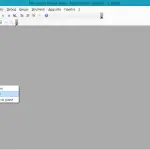
Introduzione a VBA: Cos'è e a cosa serve
05/05/2015